Skelbimas
 Jei spartiųjų klavišų naudojimas nėra jūsų pranašumas, tačiau daug laiko praleidžiate dirbdami žirgų programose, tokiose kaip „Photoshop“, „GarageBand“, „Pages“ ar „Word“, Skaičiai, „Adobe InDesign“, „iMovie“ ar „PowerPoint“ arba tiesiog norite greitesnio meniu elementų vykdymo jūsų kompiuteryje būdo, galbūt norėsite patikrinti programą paskambino Veiksmai „iPad“ ($3.99).
Jei spartiųjų klavišų naudojimas nėra jūsų pranašumas, tačiau daug laiko praleidžiate dirbdami žirgų programose, tokiose kaip „Photoshop“, „GarageBand“, „Pages“ ar „Word“, Skaičiai, „Adobe InDesign“, „iMovie“ ar „PowerPoint“ arba tiesiog norite greitesnio meniu elementų vykdymo jūsų kompiuteryje būdo, galbūt norėsite patikrinti programą paskambino Veiksmai „iPad“ ($3.99).
Veiksmai suteikia galimybę nustatyti komandas, skirtas valdyti „Mac“ arba „Windows“ asmeninį kompiuterį iš savo „iPad“. Jis veikia panašiai kaip Klaviatūra „Maestro“ Automatizuokite viską savo „Mac“ su „Maestro“ klaviatūra [Mac]Aš parašiau keletą straipsnių apie „Mac“ automatizavimą, įskaitant MUO automatikos vadovą, kaip pradėti naudojant „Apple Automator“ ir įmontuotas „OS X“ funkcijas, skirtas kurti intelektualiuosius aplankus, grojaraščius, albumus ir pašto dėžutės. Bet ... Skaityti daugiau , automatizatoriaus aplikacija, kurią neseniai peržiūrėjau. Veiksmai yra tokie, kaip turėti „iPad“ suasmenintą meniu, kurį galima naudoti norint pasiekti įvairias individualias komandas, pvz., Atidaryti ir uždaryti langus, priartinti ir nutolinti tinklalapį, medijos atkūrimo valdymą, naršymą per interneto naršykles ar kuriant naujus dokumentus - iš esmės bet kurį programos meniu juostos elementą galima vykdyti Veiksmai.
Vartotojo sąsaja
Nors norint pradėti veiksmus su „iPad“ reikia šiek tiek sąrankos, jo vartotojo sąsaja yra labai gerai sukurta, ypač automatizavimo programai. Veiksmai yra tarsi Automatikas 9 „Automator“ programos, kurias galite sukurti per 5 minutesNaudodami „Automator“ „Mac“ sistemoje galite greitai atlikti nuobodžias užduotis. Čia yra keletas paprastų darbo eigų, kurias galite sukurti per kelias minutes. Skaityti daugiau , bet jis yra dešimt kartų patrauklesnis. Pagrindinę Veiksmų paletę sudaro įvairiaspalviai mygtukai su profesionaliai sukurtomis piktogramomis, kurios siunčia priskirtas komandas jūsų kompiuteriui.
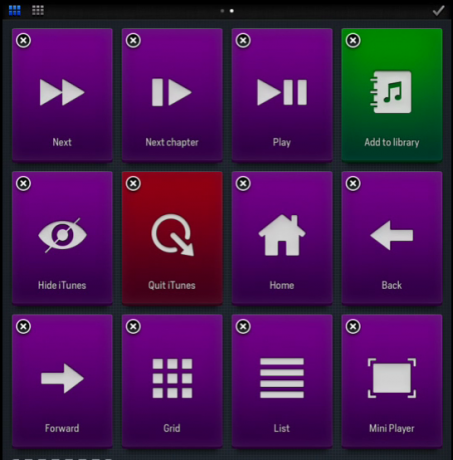
Bakstelėjimas ant veiksmo yra tarsi spustelėjimas meniu juostos elemente arba klaviatūros nuorodų komandos išleidimas. Veiksmų paletę galite padalyti į skirtingus išankstinius nustatymus, po vieną kiekvienai iš jūsų dažniausiai naudojamų programų, įskaitant ieškiklį. Kai perjungiate į iš anksto nustatytą programą „Actions“, ta programa automatiškai ateis į priekį jūsų „Mac“ ar asmeniniame kompiuteryje. Panašiai, kai kompiuteryje perjungiate į adiferentinę iš anksto nustatytą programą, ji automatiškai persijungia į atitinkamą iš anksto nustatytą „Veiksmų“ programą, kad galėtumėte pradėti naudoti iš anksto nustatytas komandas.
Veiksmai taip pat apima universalius pirštų gestus „iPad“, skirtus tekstui ir vaizdams kopijuoti ir įklijuoti bei veiksmams kompiuteryje atšaukti ir perdaryti.
Veiksmų nustatymas
Turiu pripažinti, kad iš pradžių neradau veiksmų, kuriuos būtų lengva nustatyti. Norėdami pradėti, turėsite atsisiųsti ir įdiegti „Mac“ arba AK klientams skirtą „Actions“. Tada atidarykite „iPad“ ir kompiuterio kliento veiksmus ir suporuokite juos tinkle. Ši sąrankos dalis yra pakankamai lengva ir programa padės jums atlikti procesą.
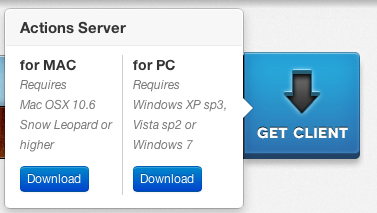
Manau, kad „iPad“ skirtoje „Actions“ programoje yra įdiegta iš anksto nustatyta programa „iTunes“ valdyti, tačiau vis tiek reikės šiek tiek laiko, kad nustatytumėte asmeniniams poreikiams pritaikytus iš anksto nustatymus savo kompiuteriui. Jei pirmą kartą atidarę „Veiksmai“ pamiršote mokymo programą, galite ją vėl atidaryti spustelėdami mažytę „i“Piktogramą, esančią viršutiniame kairiajame„ Veiksmų “kampe, prie kurios galima patekti perbraukiant žemyn ant paletės trimis pirštais.
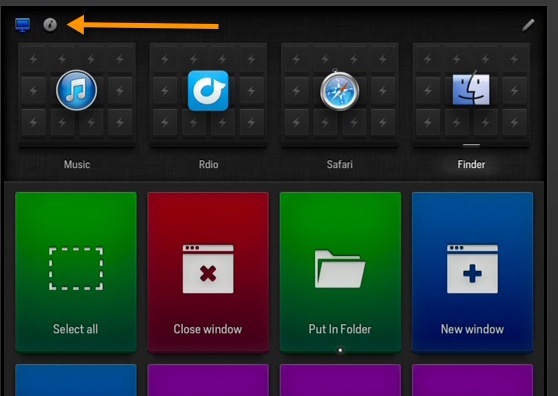
Gautame puslapyje bus paaiškinti keturi pagrindiniai mygtukai, skirti sukurti ar įkelti išankstinius nustatymus, ir redaguoti veiksmus programoje.
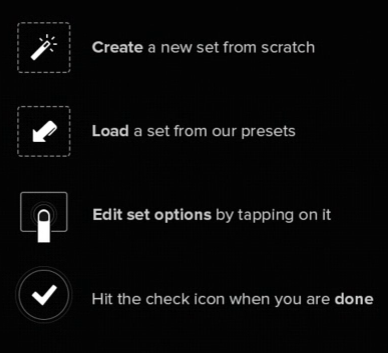
Laimei, Veiksmai yra įdiegiami iš anksto nustatant daugelį programų, įskaitant „Adobe Photoshop“ ir „Lightroom“, „Chrome“ ir „Safari“, „iMovie“, „Word“, „Windows Vista“ ir XP bei „Garageband“. Bakstelėkite pieštuko piktogramą, esančią viršutiniame dešiniajame kampe, kad sukurtumėte naują išankstinį nustatymą arba įkeltumėte „Preset“ programą.
Palietus mygtuką Sukurti naują iš anksto nustatytą mygtuką Veiksmai įkels visas jūsų kompiuteryje palaikančias programas. Tada galite slinkti ir pasirinkti norimą įkelti - „iPhoto“ Paprastas vadovas, kaip suprasti vaizdų redagavimo procesą „iPhoto '11“ [„Mac“] Skaityti daugiau pavyzdžiui.
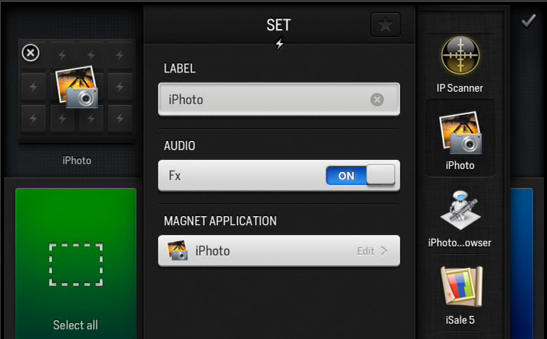
Įveskite rinkinio etiketę ir tada bakstelėkite erkės patvirtinimo piktogramą viršutinėje dešinėje. Sukūrę naują rinkinį ar programą, dar kartą bakstelėkite patvirtinimo mygtuką, tada bakstelėkite Apkrova mygtuką, kuriame pateikiamos visos programos, kurių veiksmuose yra numatytosios komandos.
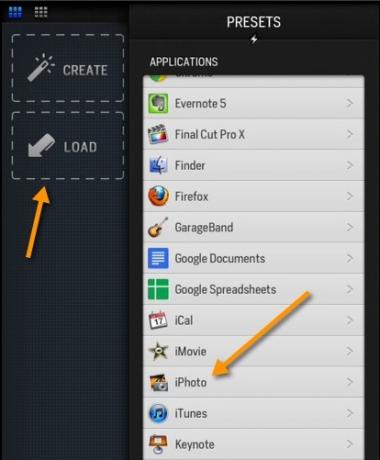
Taigi, bakstelėję „iPhoto“ programos iš anksto nustatytus parametrus, galite pasirinkti veiksmus, kuriuos norite įkelti, kad galėtumėte valdyti tą programą „Mac“. Tikriausiai turėtumėte pasirinkti tik tuos veiksmus, kuriuos dažniausiai atliekate „iPhoto“, pvz., Kopijuoti koregavimus, Įklijuoti pakeitimus, Visas ekranas, Pakeisti paketą, Pažymėti nuotrauką, Perkelti į šiukšliadėžę arba Įvertinkite 5 žvaigždutes už pavyzdys
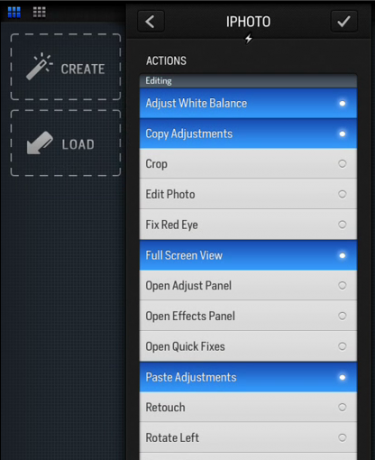
Tada bakstelėkite patvirtinimo mygtuką, o veiksmai įkels jūsų pasirinktą „iPhoto“ veiksmų pasirinkimą. Galite pertvarkyti veiksmus ant paletės ir atlikę bakstelėkite patvirtinimo mygtuką, kad išsaugotumėte tuos veiksmus. Atkreipkite dėmesį, kad jūs visada galite redaguoti arba įkelti daugiau programos nustatytų veiksmų spustelėdami redagavimo piktogramą.
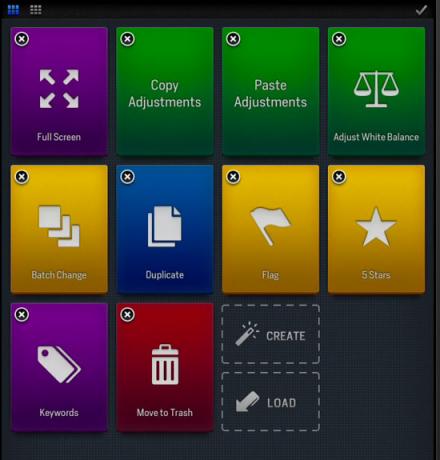
Taip pat galite paliesti redagavimo mygtuką, tada bakstelėkite individualų veiksmą, norėdami redaguoti ir pakeisti mygtuko spalvą arba pridėti arba pakeisti jo piktogramą ar pavadinimą.
![Valdykite bet kurią „Mac“ ar asmeninio kompiuterio programą, naudodami „iPad“ skirtus veiksmus „[iOS]“ Veiksmų redagavimo mygtukas](/f/3553440b44bcd45e834eb1f1d33d3a7d.jpg)
Sukurkite veiksmą
Nors veiksmuose yra daugiau nei 900 iš anksto įdiegtų veiksmų ir komandų, bus programų, kuriose turėsite kurti veiksmus nuo nulio. Pavyzdžiui, kadangi Veiksmai neturi iš anksto nustatytų teksto rengyklės „MarsEdit“ veiksmų, juos reikės sukurti rankiniu būdu. Norėdami tai padaryti, bakstelėkite Redaguoti mygtuką, po kurio - Sukurti mygtuką.
Veiksmai sukuriami remiantis sparčiaisiais klavišais. Norėdami sukurti Įklijuoti nuorodą pvz., veiksmas, aš bakstau klavišų komandos mygtukus, esančius Veiksmai, kurie atitinka „MarsEdit“ to meniu elemento spartųjį klavišą. Galite naudoti spalvą ir piktogramą, kad pavaizduotumėte tą veiksmą, ir palietus patvirtinimo mygtuką, pravartu.
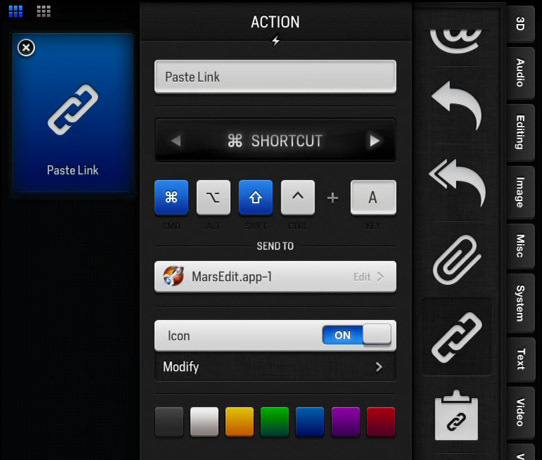
Kai veiksmai atidaryti ir nustatyti šalia klaviatūros, aš galiu imtis veiksmų, kai rašau straipsnius „MarsEdit“.
Apatinė eilutė
Aukščiau pateiktos instrukcijos, susijusios su veiksmais, apima tik pagrindines jo funkcijas. Turėsite skirti šiek tiek laiko, kad išmoktumėte viso to, ką programa gali pasiūlyti. Tikriausiai kūrėjai turėtų sukurti vaizdo įrašų vadovėlių rinkinį tiems, kurie naudojasi tokiomis naujomis automatinio pritaikymo programomis.
Ar „iPad“ veiksmai yra labai produktyvi programa? Na, tai priklauso nuo jūsų darbo eigos ir nuo to, ar manote, kad greičiau būtų komandas duoti iš „iPad“ ekrano, o ne naudojant daugybę klaviatūros klavišų. Manau, kad jūs gaunate daug funkcionalumo už nedidelę programos kainą, bet kaip visada praneškite mums, ką galvojate apie veiksmus komentaruose žemiau.
Parsisiųsti:Veiksmai „iPad“ ($3.99) / Veiksmų priegloba, skirta „Mac“ ir PC (Laisvas)
Bakari yra laisvai samdomas rašytojas ir fotografas. Jis yra ilgametis „Mac“ vartotojas, džiazo muzikos gerbėjas ir šeimos žmogus.

